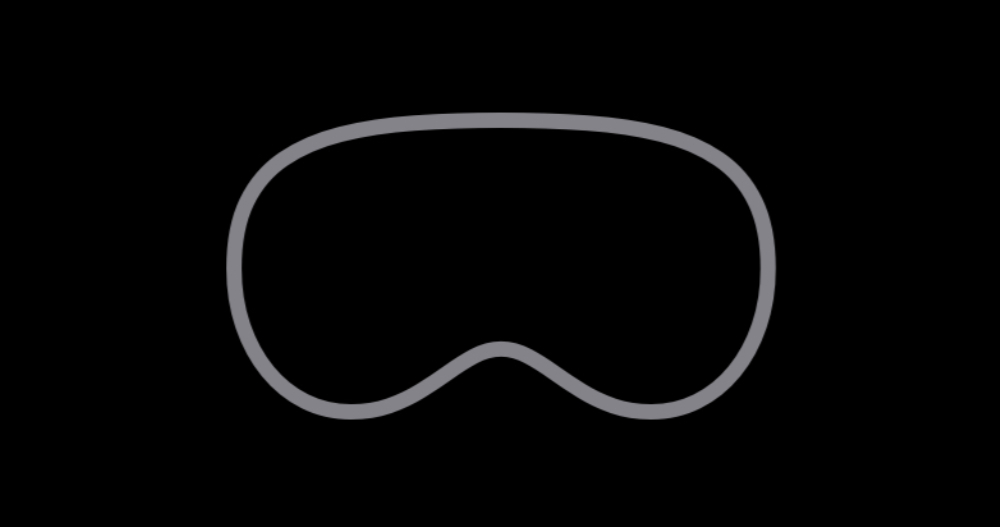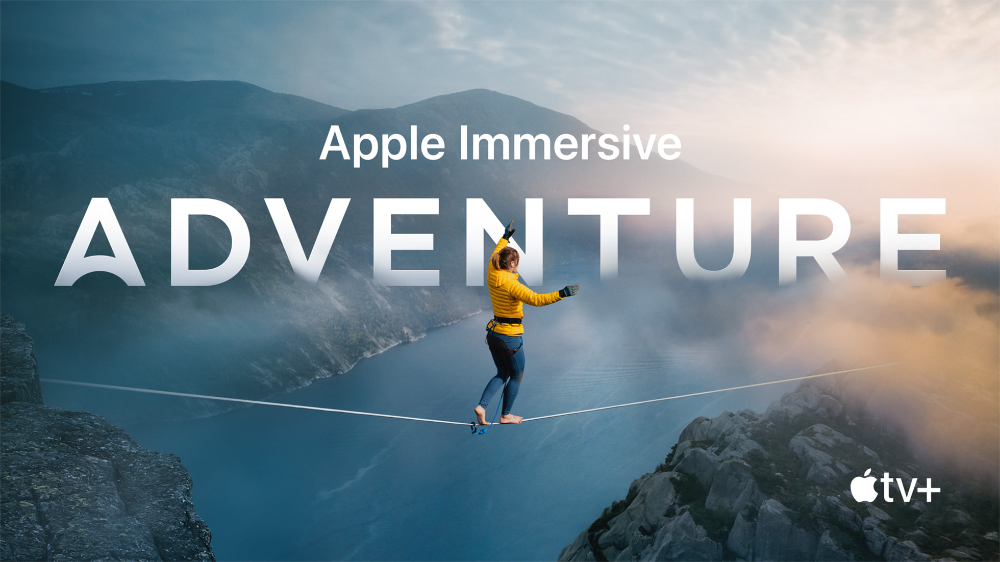在 12/17 正式開賣之前,電腦王阿達團隊也找到機會,可以透過官方的流程稍稍早一點點嘗試台灣的 Vision Pro「產品示範」體驗。本篇也來將一些簡單動手玩的收穫跟大家分享。繼續閱讀 Apple Vision Pro 登台動手玩:為什麼跟別人借不如直接到門市體驗?報導內文。
Apple Vision Pro 登台動手玩:為什麼跟別人借不如直接到門市體驗?
對於 Vision Pro 的表現躍躍欲試,卻始終錯過(沒出國或是剛好沒遇到)試玩的機會嗎?那麼各位肯定跟筆者一樣,對於 Vision Pro 居然能趕在今年之內開賣,真的會覺得超級興奮。
而在 12/17 正式開賣之前,電腦王阿達團隊也找到機會,可以透過官方的流程稍稍早一點點嘗試台灣的 Vision Pro「產品示範」體驗。本篇也來將一些簡單動手玩的收穫跟大家分享。
為什麼要這麼麻煩預約產品示範體驗?
說真的,大家身邊應該多多少少還是會有個科技狂熱的朋友 – 小編則是因為工作的關係,周遭還真的有蠻多人有買 Vision Pro。而既然想要體驗,為什麼不直接這些朋友約個時間嘗試看看?
關於這個問題,其實自己原本也是覺得有點懷疑。甚至想要「Just do it」去找朋友試試。
不過一方面是自己的個性比較 I 人一點(咦)也不想要麻煩人(畢竟也是很貴的東西)。另一方面則是會擔心,依照朋友臉型調整出來的臉罩,也不確定是不是與自己的臉夠貼合。
而直到我參與了 Apple 原廠的產品示範體驗之後,才發現這樣的考量真的是完全正確的一件事!
Demo 展示時,你將可以現場直接試用 iPhone 掃描之後所取得的配件尺寸。確認遮光罩軟墊與頭帶的尺寸(分別有四種與三種尺寸)是否合頭。甚至還能搭配蔡司磁吸式鏡片一起使用。
以筆者的經驗來說,這次在蘋果人員的協助下以 iPhone 自己手持進行測量所得到的數據,在短暫的佩戴使用中體驗相當好 – 雖然也會有普遍體驗評論心得所講的,Vision Pro 的重量會集中在臉的周圍,甚至用一段時間後會壓出一圈痕跡(就跟 Vision Pro 的圖標一樣~咦)。
▲圖:Vision Pro 的 ICON 設計(來源:Apple)。
但就我佩戴的體感來說,由 iPhone 量測出來的尺寸可以說是相當貼合我的臉頰突起,讓支撐的力道可以均勻的分布在臉上。因此,即便在體驗之中有一些甩頭等相對激烈的動作,Vision Pro 都還是相當貼合在我的臉上。而且拿下裝置的時候,也(還)不會覺得臉有不舒服的感覺。
因此個人是相當建議,也可以遵循這次官方人員的建議。即便 Vision Pro 確實是可以在家中就完成 iPhone 的量測與訂購。但還是推薦可以到門市先體驗看看,並且確認臉罩是否有特別不舒適的問題發生。
▲圖片來源:Apple
畢竟在門市,你當下可以麻煩門市人員協助調整來找到最合適搭配的尺寸組合。更可以確認你使用頭帶的方式是否調整正確。
不得不說,這些流程個人覺得都是在美國上市之後一路到現在有很多消費者的經驗才有。雖然我們這邊有點晚上市,但光是可以省去更換遮光罩軟墊的時間以及試錯時的不開心,也算是不錯的收穫 – 特別是來到現在,visionOS 2 的體驗也好了非常多且更為完整了。
體驗流程心得
這次的快速動手玩體驗我們會放在簡單介紹門市產品示範體驗的心得與注意事項上 – 當然,前面這段講了這麼久,個人覺得最重要最重要的,就是先找到最舒適的配戴感受。請大家在體驗的流程中有不舒適都可以提出需求,盡可能找到最適合自己的軟墊甚至是蔡司鏡片組合。
在申請完了門市產品示範後(現在預約爆滿…),報到之後會進行臉部以及眼鏡度數的量測(沒錯,門市會有量測眼鏡的專業機器)。接著便會將裝上對應的磁吸配件的 Vision Pro 端到體驗的位置 – 沒錯,就是這麼的個人化(比讚)。
在簡單教你如何在 visionOS 的世界中互動(簡單講就是用掐一下手指的動作取代觸控,其實很直覺),還有怎樣拿取 Vision Pro 才不會失手摔機後。便會戴上 Vision Pro 來啟動眼球控制與掃描鏡片 QR Code(如果有安裝的話)的校正流程。(題外話:開機畫面真的細節滿滿,個人超愛)
再來,就會透過照片 App 來練習 visionOS 的操作與體驗空間影像內容的震撼。這裡提幾個小小的重點。首先是一般的系統功能確認需求,可以垂下手臂來執行「掐指」確認(Vision Pro「看」得到你的手,而且雙手都可以);單手翻過來掌心,則是會出現 visionOS 2 的主畫面快速按鈕,也是只要「掐指」一下就可以啟動。
選取物件的游標則是可以用很類似於 Apple Pencil 的懸浮控制來以眼睛看到的焦點控制 – 只要校正沒問題的話,搭配類似 iPadOS 的系統按鈕的吸附選取體驗,基本上就是「看哪打哪」的概念,超級直覺!
▲圖片來源:Apple
體驗的最後則是會看一支綜合了各種冒險、生態、球賽等演出的 8K 空間影片。個人覺得這影片確實充分展現了 Vision Pro 的立體視覺體驗。
而且更棒的是,影片的良好收音音效再加上 Vision Pro 內建耳機的空間音效效果。真的會讓沈浸感提升到相當高的層次 – 像是高空纜繩的極限運動片段,就會因為繩子的繃緊聲,而讓人緊張度更為提升。
這些體驗在門市的示範展示中都能很快速的傳達給我,基本上可以立即感受到 Vision Pro 在多媒體使用方面的良好體驗。
額外心得
這次我們的體驗還有在門市導覽的範圍外,額外進行針對包括 Mac 虛擬顯示器、Apple Arcade 遊戲及透過 Siri 搭配使用的部分。展示 Vision Pro 在多媒體之外的更多使用可能性。
遊戲的部分,在體感音樂節奏遊戲中,我也蠻驚豔於 Vision Pro 的處理速度達到的快速反應 – 真的消除了許多以往頭戴式裝置容易因為延遲造成的不適應問題。
雖然畢竟是用相機即時呈現,所以在稍微低光的室內環境時還是會有快門速度延遲造成的模糊狀況。但整體來講,針對操作使用的體驗部分都是直覺且反應超快。
▲圖片來源:Apple
說到畫質的部分。先前相當多評測都會提到 Vision Pro 單眼 4K 的面板的畫質超好。這部分,說真的原本透過 8K 影片甚至是虛擬環境的展示,個人會覺得似乎感受不太強烈?
必須說,這裡我推薦大家可以多觀察一下「數位」元件的清晰度,就會突然發現 Vision Pro 的解析度真的相當不錯,而且是會讓人欲罷不能想要一直欣賞的那種感覺。
像是我就嘗試非常靠近 Siri 的水晶球(對,在 visionOS 裡可以看到超美的半透明 Siri 語音助理的「立體」圓球介面~超美)以及教學展示的模型。甚至是 Mac 虛擬顯示器中 Final Cut Pro 時間軸裡的細小剪輯介面。
基本上可以非常輕易的看出,Vision Pro 顯示面板的畫質銳利度,確實是經的起「細看」的等級。
至於為什麼 8K 的影片還會讓我覺得畫質還不足以展現 Vision Pro 的顯示實力這點。只能說,即便是超高價的 4K 甚至是 8K 電視機,應該也很少會有人把畫面拉到接近 180 度且超級接近觀賞者的超大範圍觀看。
這也讓我覺得,若是 Vision Pro 等後續產品有機會成為像是 iPhone 這樣的主流裝置。未來影像產業也許將會因此有機會找到提升的理由,進而繼續朝著更高解析度的方向前進。接下以往電視裝置引領影視產業進步的任務。
初步體驗了 Vision Pro。個人覺得在影視觀賞甚至是搭配 Mac 來工作的應用範圍,它已經基本符合(甚至是超出)我的預期。真的推薦大家可以預約門市的體驗,實際試試看並參考我們的體驗重點感受 Vision Pro 的實力所在。
至於更延伸的 VR / AR 應用,乃至於自行拍攝的空間影片/照片是否實用。還有長時間使用之後會不會有其他心得。可能就要等個人更長時間的使用才能得知了。敬請期待一下囉。